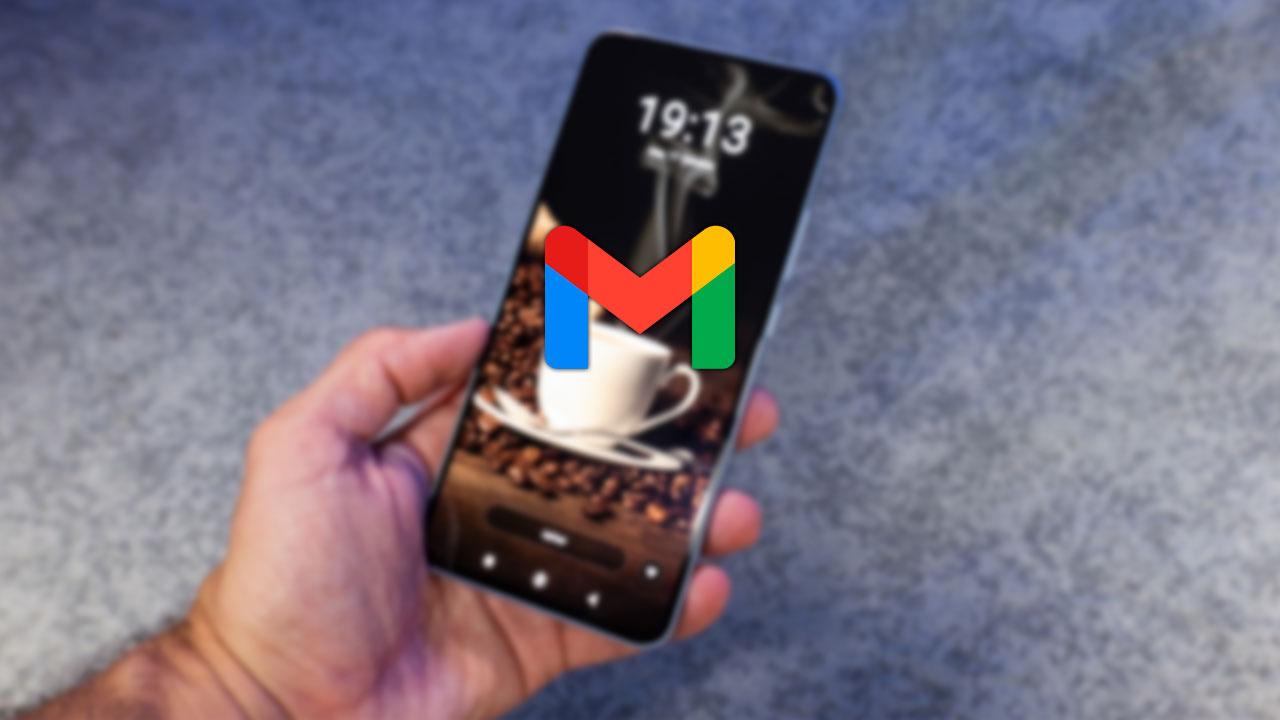Aunque nos guste más o menos, Gmail se ha convertido en la app de correo más usada a nivel global, tanto en escritorio como en versión móvil. Es una app bastante sencilla de usar para redactar, ver y gestionar correos electrónicos en Android y iPhone. ¿Qué pasa si Gmail no funciona con normalidad en nuestro teléfono?
Por lo general, hay dos situaciones a las que nos podemos enfrentar cuando una app de Android deja de funcionar como debería. El primer fallo o dolor de cabeza lo vamos a sufrir cuando la app ni siquiera es capaz de abrirse o ejecutarse. La segunda es cuando la app parece que funciona, pero hay algo en concreto que no marcha bien. En el caso de Gmail, lo más habitual en este caso, es la imposibilidad de sincronizar nuevos correos electrónicos o recibir mensajes.
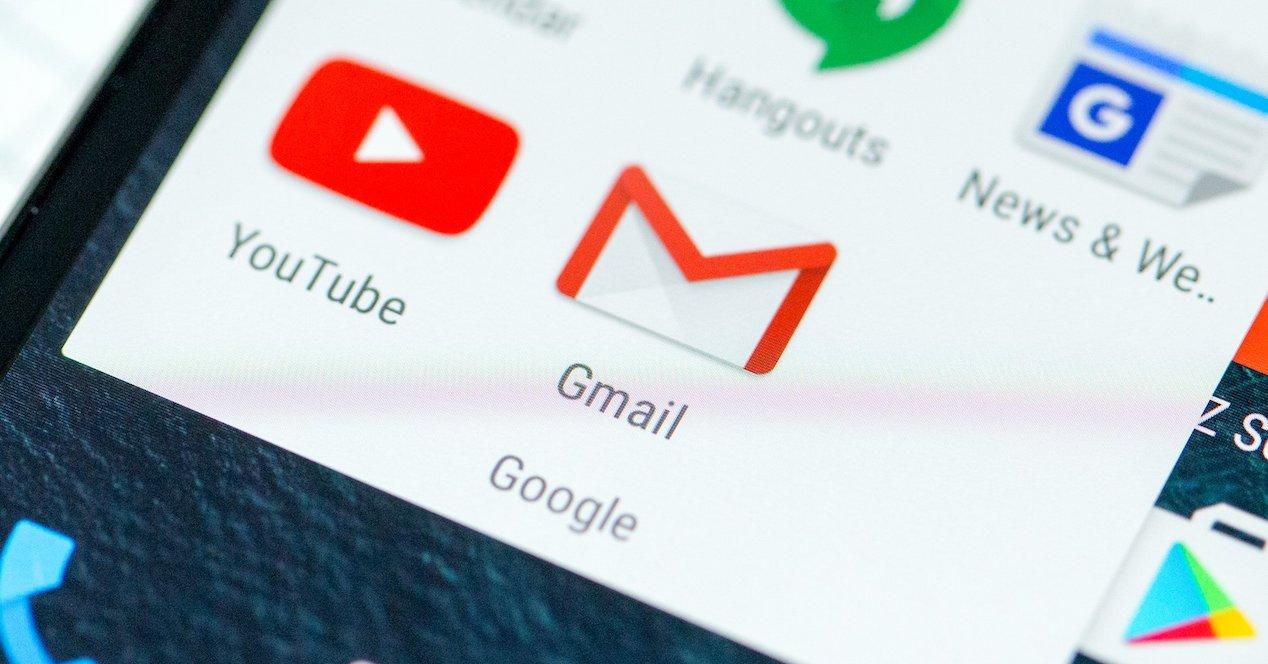
Sea cual sea el error de Gmail al que te enfrentas, estas son todas las formas que existen de arreglar los problemas de Gmail si no funciona en Android o en tu iPhone.
Qué hacer si Gmail no responde
En el caso de que ni siquiera seas capaz de abrir la app, o la abres y aparece un mensaje de error, o se abre y no aparece nada en pantalla, es la propia App la que tiene algún fallo que nos impide usarla como hacíamos hasta ahora.
¿Tienes Internet?
Gmail, como casi todas las apps que tienes instaladas en el smartphone, necesita una conexión a la Red, ya sea a través de tu conexión WiFi o de tu tarifa de datos. Si no hay Internet, no vas a recibir mails ni vas a poder usar la app con normalidad
Para comprobar la conexión a la red si la aplicación de Gmail no responde en el móvil, sigue estos pasos: Primero, verifica si tu dispositivo tiene señal y está conectado a una red Wi-Fi o de datos móviles. Para ello puedes intentar abrir una página web en el navegador para confirmar si la conexión a Internet está activa. Si la página se carga sin problemas, el problema podría estar en la aplicación de Gmail. En ese caso, reinicia la aplicación o el dispositivo.
Si persiste el problema, comprueba si hay actualizaciones disponibles para la aplicación o el sistema operativo de tu móvil. También puedes restaurar los ajustes de Red desde la configuración del teléfono o, , si ninguna de estas soluciones funciona, contacta con el soporte técnico de tu proveedor de servicios o con el soporte de Google para obtener ayuda adicional.
¿Se ha caído Gmail?
Antes de pasar a cualquier solución avanzada, es mejor comprobar los servidores de la compañía Google. Si Gmail, Google Drive o Maps de Google no funcionan, hay un gran problema en internet. Todas las apps mencionadas pertenecen a Google, y el servicio de la aplicación de correo sufre un grave error que afectará a millones de personas en todo el mundo. La interrupción del servicio de Gmail es algo ante lo que no tenemos soluciones, pues se trata de un problema que se escapa de nuestro móvil, ordenador e incluso de nuestras manos.
Para salir de dudas debes acceder a la web Downdetector y buscar Gmail en la parte superior. Si otros usuarios han informado del mismo problema, verás que el gráfico de incidencias está por las nubes. También puedes desplazarte hacia abajo de esta página y comprobar los últimos comentarios, donde los usuarios comparten el momento en el que Gmail ha comenzado a fallar, los errores que más se repiten e incluso nosotros podemos hacer nuestra aportaicón.
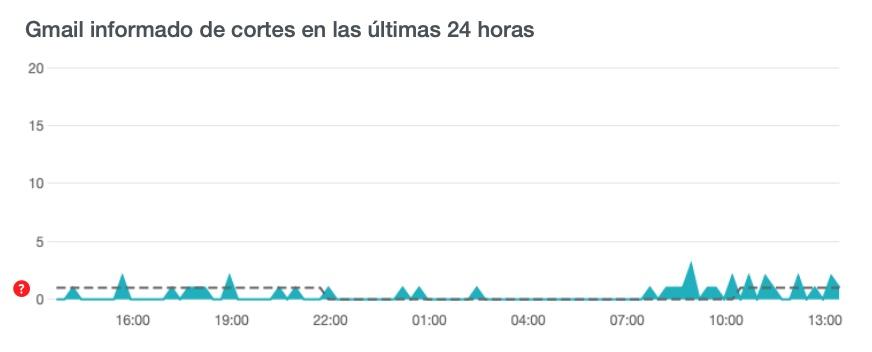
De ser este el caso, no hay nada que puedas hacer ya que Gmail, no solo no funcionará en tu móvil, sino en otras aplicaciones de escritorio. Solo puedes esperar a que Google solucione los problemas del lado del servidor e intenta usarla en Android más tarde.
Borra los datos de la app
Cuando tienes más de 30 días de correos pendientes de leer y la descarga automática habilitada para archivos adjuntos en Gmail, a menudo terminas con una gran cantidad de caché en la aplicación. En general, la caché te ayuda a navegar por la aplicación más rápido, pero a veces también puede provocar errores en nuestro teléfono que hace imposible abrir Gmail con normalidad.
Si quieres acabar con ese fallo con la app que te impide usarla, debes seguir estos pasos:
- Abre la app de Configuración del móvil
- Baja hasta el menú de aplicaciones
- Selecciona Gmail dentro del listado
- Dependiendo de la marca de tu móvil, es probable que debas entrar al menú de almacenamiento
- Selecciona Borrar datos y Borrar caché
Ahora intenta abrir la app de nuevo para comprobar si puedes acceder a tus mensajes.
Fuerza su detención
Si Gmail se comporta mal en Android, puedes forzar que la aplicación se detenga y volver a abrirla. Esto conseguirá lo mismo que podríamos hacer cuando reincidamos el smartphone sin tener que esperar a que el móvil se apague y se vuelva a encender. De nuevo, tendrás que acceder a las opciones de configuración de la app desde tu smartphone.
- Abre la app de Ajustes del móvil
- Baja hasta el menú de aplicaciones
- Selecciona Gmail dentro del listado
- Entra en el menú de información de la aplicación
- Selecciona Forzar detención
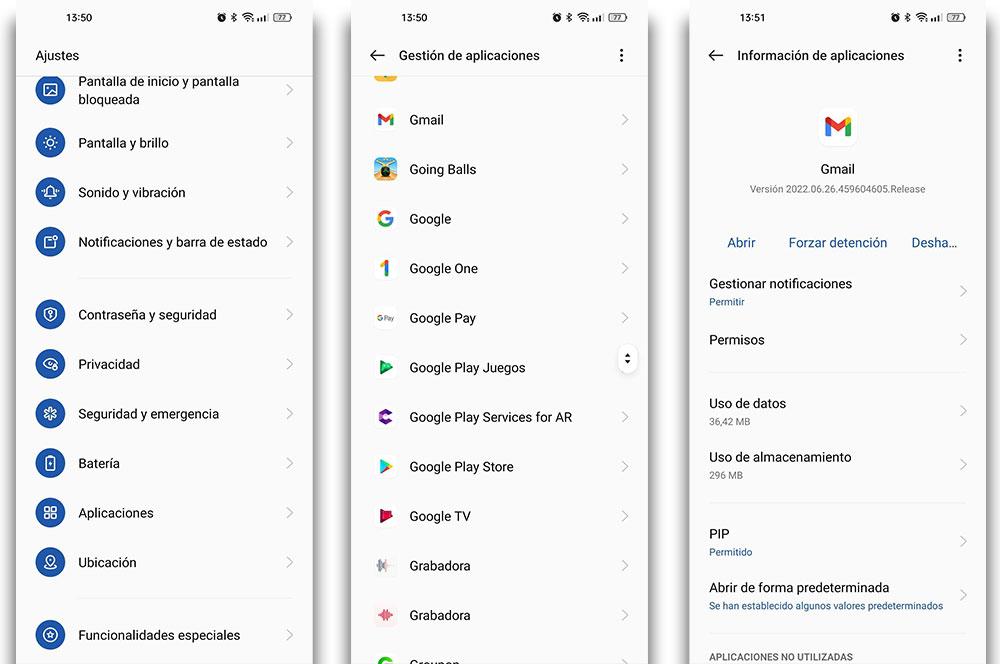
Android suspenderá todas las actividades relacionadas con Gmail y tan solo deberás abrir de nuevo la app para ver si funciona como antes.
Actualiza la app
Los móviles actualizan todas sus aplicaciones automáticamente por defecto. Si en tu caso no lo tienes activado, deberías hacerlo desde la App Store o desde Google porque te ahorras futuros fallos de Gmail por no tener la última versión.
Si estás trabajando con una aplicación de Gmail obsoleta, puede provocar problemas, no solo dentro de la app, sino que ni siquiera de abra. La solución es muy sencilla, solo tienes que abrir la tienda en tu smartphone, buscar Gmail y ver si hay alguna actualización pendiente desde el menú de información de la aplicación.
Instala una versión anterior
Si la app está instalada. has borrado la caché y los datos, se ha forzado su detención y no has detectado ningún problema con los servicios de la compañía, puede ser que la app que usas haya quedado dañada por un motivo desconocido y debas usar otra app. Pero si quieres seguir usando Gmail, puedes hacer lo siguiente:
- Abre el navegador del móvil
- Entra a esta página web
- Selecciona una versión anterior de Gmail y descárgala
- Concede permisos al navegador para instalar apps desde un origen desconocido
- Instálala en tu móvil

Ahora comprueba si, al introducir tu cuenta de correo, puedes acceder a tus mensajes con normalidad
La app funciona, pero presenta fallos
Si logramos abrir la app, pero no hay forma humana de enviar o recibir correos, el principal problema estará en la sincronización de la cuenta de Gmail en nuestro ordenador, sin lugar a dudas. Es por ello que, lo primero de todo que debes hacer en cuanto instales la app, es habilitarla correctamente desde los ajustes del móvil.
No se sincroniza
Si hay problemas de sincronización con Gmail en cualquiera de las cuentas que has añadido a la aplicación de correo de Google, debes desactivar la sincronización para la app de correo y habilitarla de nuevo. Hacerlo es muy sencillo y lo puedes hacer, no desde los ajustes de la app, sino desde la configuración de tu Android.
- Desliza el dedo hacia arriba y abre el menú del cajón de aplicaciones
- Busca la app de Ajustes del móvil
- Desplázate hasta el menú de Cuentas
- Selecciona el ID de Google en el que te enfrentas a problemas de sincronización de Gmail
- Pulsa Sincronización de cuenta y desactiva el botón de Gmail en el siguiente menú
- Espera unos segundos y vuelve a activarlo
- Comprueba si los correos electrónicos ahora si aparecen en la aplicación de de Google
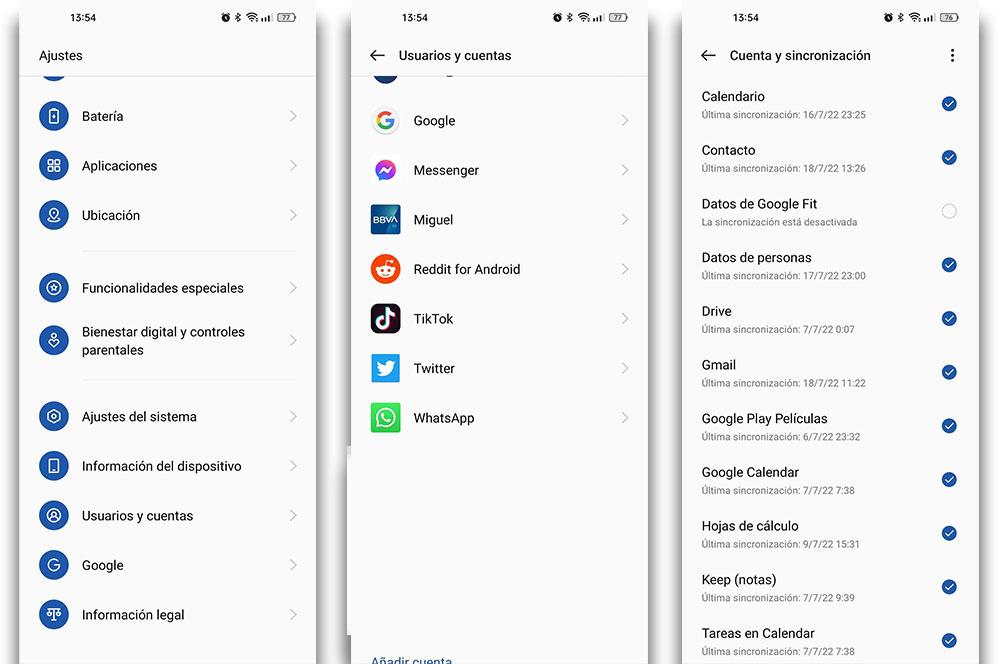
Si estás no funciona, también puedes probar a ‘forzar’ la sincronización, ahora sí, desde la propia app de correo. Hazlo de la siguiente forma:
- Abre Gmail en tu teléfono Android
- Pulsa en el menú desplegable de la parte superior
- Selecciona Ajustes y abre tu cuenta de Google
- Desplázate hacia abajo y habilita Sincronizar Gmail en el menú Uso de datos.
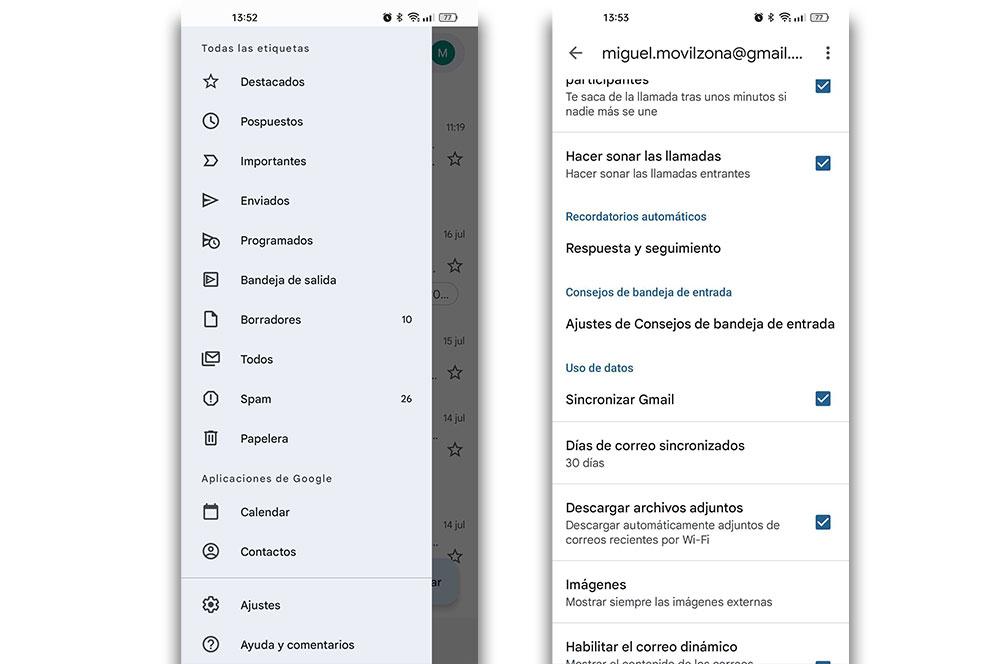
Además, ten en cuenta que, si tu teléfono se está quedando sin espacio, la sincronización no funcionará. Por este motivo es muy importante limpiar el móvil de vez en cuando eliminando archivos basura, fotos repetidas, vídeos de grandes dimensiones o todas aquellas apps que apenas uses.
No deja mandar correos
Si has sincronizado bien tu cuenta de Google con el smartphone, no deberías tener problemas en recibir correros… A menos que Android System WebView esté haciendo de las suyas. Esta es una herramienta que a veces causa conflictos con nuestro teléfono y que permite a aplicaciones Android como Gmail mostrar contenido web dentro de ellas. Google actualiza regularmente Android System WebView para cumplir con los estándares web más recientes. Sin embargo, una reciente actualización podría haber causado problemas con la app de correo.
Si no recibes mensajes de ningún tipo, es conveniente desinstalar las actualizaciones de Android System WebView para facilitar las operaciones de Gmail.
- Abre el panel de Ajustes de Android
- Acude al menú de Aplicaciones y notificaciones
- Pulsa sobre los 3 puntos de la esquina superior derecha
- Selecciona Ver todas las aplicaciones
- Busca Android System WebView
- Pulsa el menú de tres puntos de la parte superior y selecciona Desinstalar actualizaciones
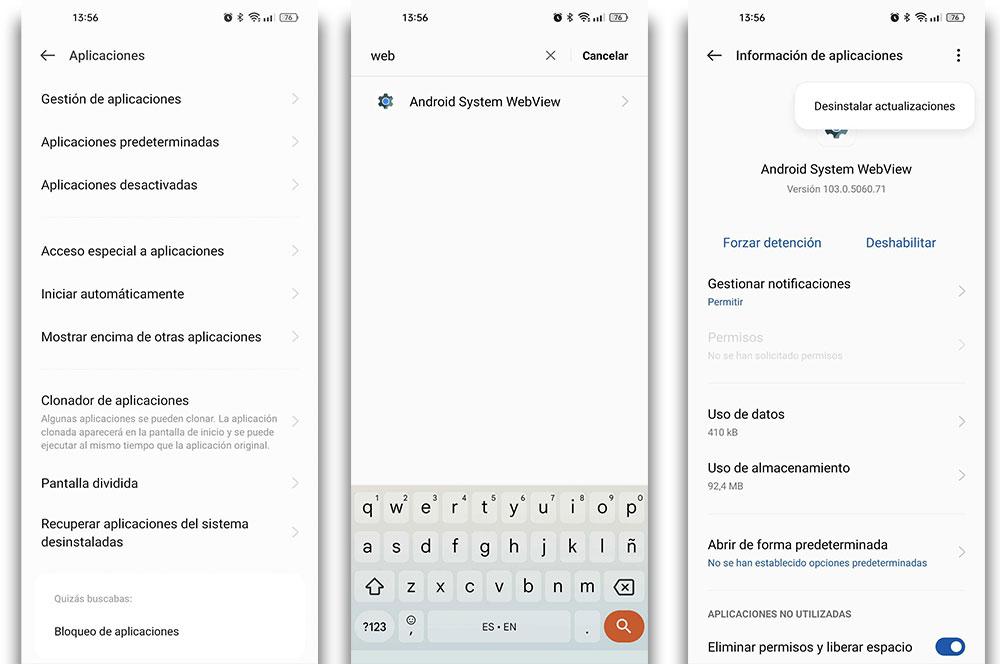
No funcionan las notificaciones de Gmail
Tocas en la notificación de Gmail, pero esta no funciona, se queda estática y no nos lleva al correo que deseamos leer. Un sencillo problema que se repite en todo los teléfonos y de todas las gamas.
En la mayoría de los casos, se trata de una cuestión que nos podemos encontrar sobre todo cuando hablamos de las actualizaciones automáticas que se están dando en tu teléfono móvil, por lo que en cualquier caso, tenemos que comprobar si realmente se trata de un problema relacionado con la actualización. Simplemente yendo al icono o a la tienda de apps correspondiente en nuestro teléfono móvil, esta será una duda que podrá quedar totalmente despejada.
Esto suele ocurrir sobre todo en los iPhone, que no dejan entrar a la app al mismo momento en el que se están actualizando a la vez que siguen enviando las notificaciones. En este caso suele aparecer como que ha llegado un nuevo mensaje a nuestro correo electrónico en forma de notificaciones, pero a pesar de que le demos para intentar ver qué correo es el que nos ha llegado, será absolutamente imposible.
No recibo mensajes
El funcionamiento en segundo plano es clave para poder recibir correos y algunas capas de Android, por defecto, hacen que la app se cierre cuando no se usa. Por ello, lo mejor que puedes hacer es configurar estas opciones para no enfrentarte a estos problemas. Hazlo así:
- Accede al menudo Ajustes
- Entra en las opciones Batería y rendimiento
- Busca el menú de Ahorro de batería en aplicaciones
- Localiza Gmail y selecciona la opción que se denomina Sin restricciones
De igual forma, es conveniente configurar la app para que se inicie automáticamente sin depender de nosotros y poder mandarnos alertas de nuevos correos. Hazlo de esta manera:
- Entra en la app de Ajustes
- Baja hasta la pestaña de apps
- Seleccionar Gmail entre todas las aplicaciones disponibles
- Bajar al menú de Permisos
- Activa el permiso de Inicio automático
Algunos fabricantes de Android como Oppo, OnePlus, Xiaomi, Vivo y Realme pueden ser demasiado agresivos con la gestión de la RAM. Para ahorrar duración de la batería, apagan por completo aplicaciones en segundo plano como Gmail en el teléfono. Este es uno de los motivos que impide que recibamos correos hasta que abrimos la aplicación.
Por suerte, todos estos fabricantes ofrecen la opción de anclar la mayoría de las aplicaciones esenciales para no impedir su funcionamiento en segundo plano.
- Accede al menú de multitarea de tu móvil
- Pulsa el icono de la aplicación y selecciona Bloquear, estará identificado con un candado
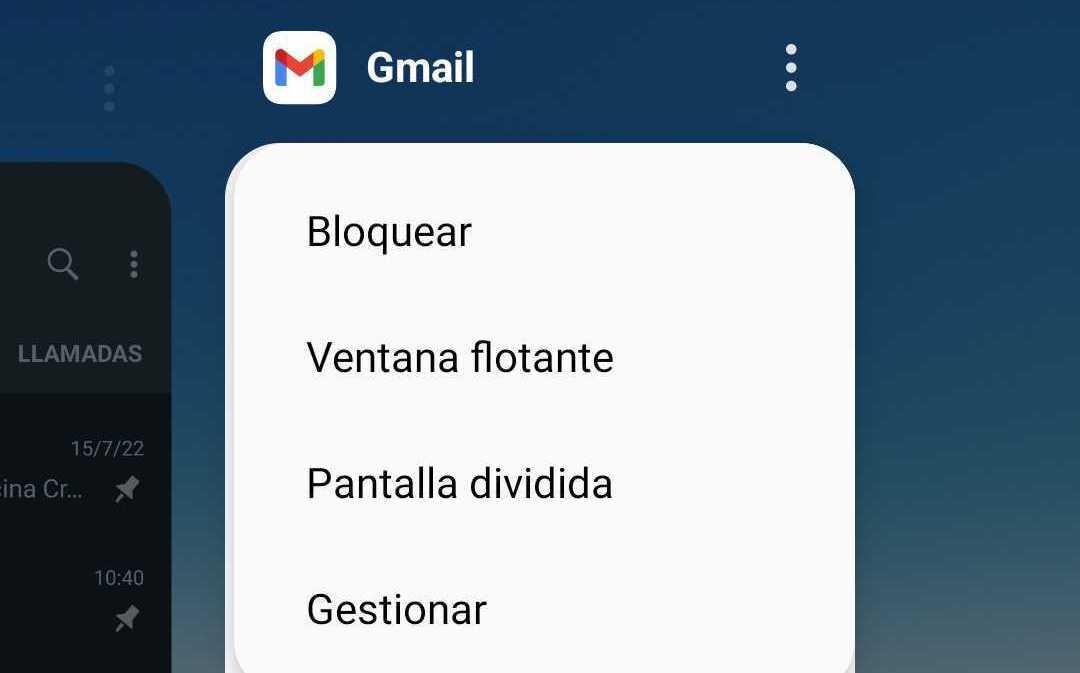
Las notificaciones de Gmail no suenan
Este es uno de los fallos más repetidos en todos los teléfonos y al mismo tiempo uno de los más sencillos de resolver. El sonido de los correos electrónicos de Gmail está sincronizado con el smartphone, por eso primero tenemos que comprobar que las alertas del teléfono no están silenciadas con el modo descanso, no molestar o sencillamente en silencio.
Si el anterior paso no era el culpable del problema con el sonido de Gmail, debemos asegurarnos de que están configuradas de forma correcta en la app de Google. Para ello debes acceder a los Ajustes de la aplicación y hacer esto:
- Abre la aplicación Gmail
- En la parte superior izquierda, despliega el menú lateral
- Selecciona Ajustes
- Selecciona tu cuenta
- Toca Notificaciones y selecciona un nivel de notificación
- Pulsa sobe Notificaciones de Mensajes Recibidos
- Comprueba que el interruptor esté en la posición de activado
- Configura tus alertas, sonidos incluidos
Ahora, una vez que ya sabes que Gmail puede enviarte notificaciones, hay que configurarlas en el smartphone, que puede ser el culpable de que no las recibas.
- Abre la aplicación Ajustes de tu teléfono
- Baja hasta el menú de Notificaciones
- Selecciona Ajustes de aplicaciones
- Busca Gmail dentro del listado de todas las apps que tienes instaladas en el teléfono
- Activa o desactiva las notificaciones de la aplicación y su forma de visualizarlas
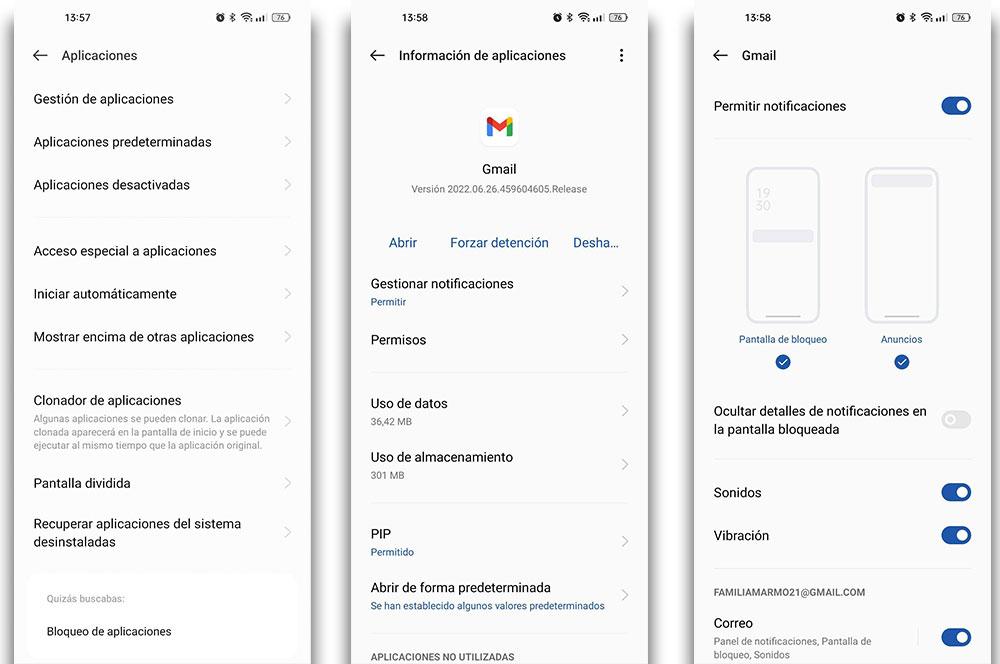
Alternativas a la app de correo
Si Gmail sigue sin funcionar en Android, puedes optar por alternativas de terceros. Si bien puedes encontrar muchas aplicaciones de correo electrónico para tu teléfono en Play Store como alternativa a la aplicación de correo electrónico de stock que aparece en la mayoría de nuestros teléfonos, no todas proporcionan la mejor experiencia de usuario.
Estas son, a nuestro juicio, las mejores:
- Spark: Esta es una de las aplicaciones de correo electrónico de Android más populares entre los usuarios avanzados. Viene con un montón de funciones inteligentes y de gestión que hacer que podamos organizar mucho mejor todos nuestros correos. La bandeja de entrada inteligente es una de esas características, que esencialmente imita lo que hace Gmail, es decir, ofrecer los correos electrónicos de todas tus cuentas en un mismo lugar y mostrar lo que es más importante de un vistazo.
- ProtonMail: Una aplicación de correo electrónico que hace de la privacidad una de sus principales características. En otras palabras, esto significa opciones de seguridad de última generación con cifrado de extremo a extremo para proteger las conversaciones que mantengamos a través de la app. Además, según la empresa, es un «cifrado de acceso cero», lo que significa que ni siquiera Proton puede leer sus correos electrónicos.
- Spike: Otra aplicación de correo electrónico para Android con una interfaz de usuario limpia y atractiva. Está diseñado para ser un cliente de correo electrónico conversacional, que reúne lo mejor del correo y las aplicaciones de mensajería para facilitarle la respuesta a los correos electrónicos y el seguimiento de tus respuestas. A través de la app puedes acceder a tus mensajes de cualquiera de los principales proveedores de correo electrónico y eliminar las distracciones utilizando la bandeja de entrada prioritaria para centrarte solo en los correos electrónicos que te importan.
Por supuesto estas son solo tres alternativas que, a nuestro juicio, imitan y suplen las carencias de Gmail, pero hay otras opciones igualmente válidas en el mercado de apps.